- Autor Abigail Brown [email protected].
- Public 2023-12-17 07:00.
- Naposledy zmenené 2025-06-01 07:18.
Čo by ste mali vedieť
- Prvá voľba: Zakázať nastavenia spracovania videa na televízore a prijímači domáceho kina a potom znova povoliť nastavenia spracovania videa.
- Ďalšia možnosť: Skontrolujte nastavenia v prevádzkovom menu na displeji alebo prijímači. Hľadajte výrazy ako Audio Sync, Audio Delay a Lip Sync.
- Alebo samostatné audio a video prepojenia medzi displejom a prijímačom.
Tento článok vysvetľuje, ako vyriešiť problémy so synchronizáciou zvuku a videa v systéme domáceho kina. Keď sa zvuk, ktorý počujete, nezhoduje s videom, ktoré sledujete, môže to byť dosť frustrujúce - a obzvlášť viditeľné na blízkych záberoch hovoriacich ľudí (preto termín synchronizácia pier).
Čo spôsobuje problémy so synchronizáciou zvuku a videa?
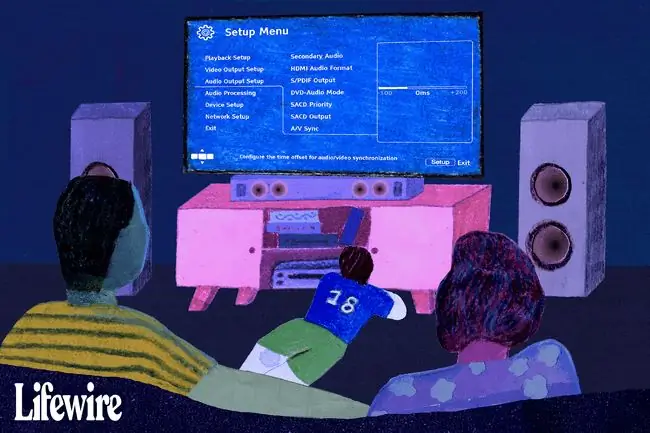
Najčastejším dôvodom, prečo sa zvuk a video nesynchronizujú, je rýchlosť spracovania zvuku. Zvuk sa často spracováva oveľa rýchlejšie ako video, najmä pokiaľ ide o videá v rozlíšení 4K. Videosúbory s vysokým rozlíšením zaberajú veľa miesta a v dôsledku toho môže spracovanie video signálu trvať dlhšie než spracovanie zvukového signálu.
Ak je váš prijímač alebo displej nastavený na veľké množstvo spracovania prichádzajúceho signálu (napríklad zvýšenie rozlíšenia), zvuk a obraz sa môžu nesynchronizovať, pričom zvuk prichádza pred videom (alebo naopak).
Skontrolujte, či sa problém netýka len konkrétneho kábla/satelitu, vysielacieho programu alebo kanála. Ak napríklad streamujete film a máte problémy so synchronizáciou, môže ísť o dočasný problém s vaším poskytovateľom internetu alebo káblového/satelitného pripojenia. Ak nemôžete vyriešiť problém so synchronizáciou, je pravdepodobné, že sa vám vymkol z rúk a časom sa sám vyrieši.
Ako vyriešiť problémy so synchronizáciou zvuku/videa
V závislosti od vášho televízora, prijímača domáceho kina alebo soundbaru sa presné kroky môžu líšiť. Okrem toho nie všetky displeje majú rovnaké funkcie, takže je pravdepodobné, že nie každé riešenie vám bude dostupné s jedným displejom.
- Zakážte všetky nastavenia spracovania videa na vašom televízore, ako je vylepšenie pohybu, redukcia šumu videa a ďalšie funkcie vylepšenia obrazu.
- Ak máte prijímač domáceho kina, ktorý vykonáva úlohy spracovania videa, zakážte všetko spracovanie videa aj na tomto zariadení; môžete pridať ďalšie oneskorenie nastavením spracovania videa tak, aby prebiehalo v TV aj prijímači domáceho kina.
- Ak zmena vyššie uvedených nastavení situáciu napraví, znova povoľte každú funkciu spracovania, kým sa zvuk a video nesynchronizujú. Môžete to použiť ako referenčný bod synchronizácie zvuku a videa.
-
Ak používate prijímač domáceho kina, ktorý je vybavený spätným kanálom zvuku cez pripojenie HDMI, možno máte k dispozícii nastavenie na automatickú alebo manuálnu opravu AV synchronizácie. Ak áno, vyskúšajte obe možnosti a zistite, ktorá vám poskytne najkonzistentnejší výsledok opravy.
-
Ak obmedzenie funkcií spracovania videa televízora alebo prijímača domáceho kina nefunguje alebo ak tieto funkcie potrebujete mať zapnuté, skontrolujte nastavenia dostupné v prevádzkovej ponuke na displeji alebo prijímači. Hľadajte výrazy ako Audio Sync, Audio Delay a Lip Sync Niektoré systémy zvukových panelov majú variácie aj tejto funkcie.
Bez ohľadu na použité výrazy, všetky tieto nástroje ponúkajú nastavenia, ktoré spomaľujú alebo oneskorujú príchod zvukového signálu, aby sa obraz na obrazovke a zvuková stopa zhodovali. Nastavenia sú zvyčajne v rozsahu od 10 ms do 100 ms a niekedy až do 240 ms (milisekunda=1/1 000 sekundy).
Upravte nastavenie pripojenia
Ak poskytnuté nastavenia a ďalšie nástroje problém nevyriešia, môžete tiež skúsiť upraviť nastavenie pripojenia.
V prípade prehrávačov diskov DVD, Blu-ray a Ultra HD Blu-ray skúste rozdeliť pripojenia zvuku a videa medzi televízor (alebo videoprojektor) a prijímač domáceho kina.
Namiesto pripojenia výstupu HDMI vášho prehrávača k prijímaču domáceho kina pre zvuk aj video pripojte výstup HDMI vášho prehrávača priamo k televízoru iba pre video a vytvorte samostatné pripojenie k vášmu prijímaču domáceho kina len pre zvuk.
Ak všetky vyššie uvedené kroky a tipy problém nevyriešia, vypnite všetko a znova pripojte zvukové káble k prijímaču domáceho kina a televízoru. Znova všetko zapnite a zistite, či sa resetuje.






